WooCommerce e-postalarınızı önizlemeniz ve test etmeniz mi gerekiyor?
WooCommerce e-postalarınızı özelleştirirken, müşterilerinize nasıl görüneceklerini görmek için düzenlerini önizleyebilmek güzeldir. Ayrıca, müşterilerinizin gelen kutularına ulaşacaklarından ve spam’e düşmeyeceklerinden emin olmak için teslim edilebilirliklerini test etmek de akıllıca olacaktır.
Bu makalede, WooCommerce e-postalarınızı gönderilmeden önce nasıl önizleyeceğinizi göstereceğiz.
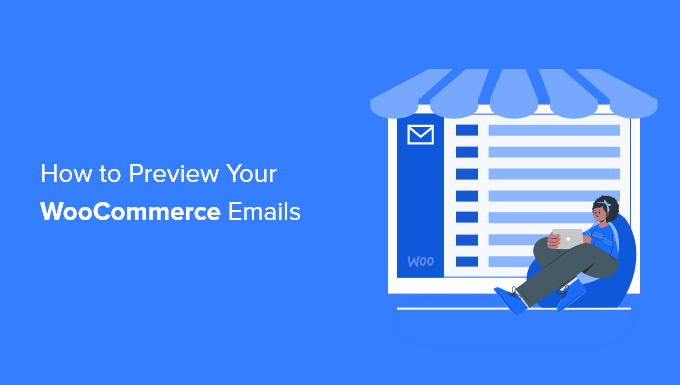
WooCommerce E-postalarınızı Neden Önizleme ve Test Etmelisiniz?
Bir WooCommerce mağazası işletirken, makbuzlarınızın ve sipariş güncelleme e-postalarınızın profesyonel göründüğünü, doğru bilgilere sahip olduğunu ve hızlı ve güvenilir bir şekilde teslim edileceğini bilmeniz gerekir.
E-postalarınızın ifadesini ve görünümünü markanıza uyacak ve müşterileriniz için en iyi kullanıcı deneyimini sağlayacak şekilde özelleştirmek isteyeceksiniz.
WooCommerce e-postalarınızı özelleştirirken, her seferinde test e-postaları göndermek zorunda kalmadan yaptığınız değişiklikleri ekranda önizleyebilmek yararlıdır.
WooCommerce ” Ayarlar ” E-postalar sayfası “E-posta şablonunuzu önizlemek için buraya tıklayın” bağlantısını sunarken, mağazanızın özelleştirilmiş e-postalarının ifadeleri ve düzeni yerine sahte metin görüntüler.

Neyse ki, WooCommerce e-postalarınızı bir eklenti kullanarak önizleyebilirsiniz. Bunu nasıl yapacağınızı aşağıda göstereceğiz.
WooCommerce e-postalarınızın düzgün bir şekilde teslim edildiğini test ettiğinizden de emin olmalısınız. Çünkü varsayılan ayarlarda, WordPress e-postaları teslim edilebilirlik için optimize edilmemiştir, bu da genellikle spam klasörlerine düştükleri veya tamamen engellendikleri anlamına gelir.
Bununla birlikte, WooCommerce mağazanızdan gönderilecek her e-postayı nasıl önizleyeceğinize ve test edeceğinize bir göz atalım.
WooCommerce E-postalarınızı Önizleme
Yapmanız gereken ilk şey Preview E-mails for WooCommerce eklentisini yüklemek ve etkinleştirmektir. Daha fazla bilgi edinmek için WordPress eklentisinin nasıl kurulacağına ilişkin adım adım kılavuzumuza bakın.
Etkinleştirmenin ardından, hangi WooCommerce e-postasını önizleyeceğinizi seçebilmeniz için WooCommerce ” E-postaları Önizle sayfasını ziyaret etmeniz gerekir.
Bunu yapmak için, ‘E-posta Seç’ açılır menüsüne tıklamanız yeterlidir. Burada önizlemek istediğiniz WooCommerce e-postasını seçebilirsiniz.
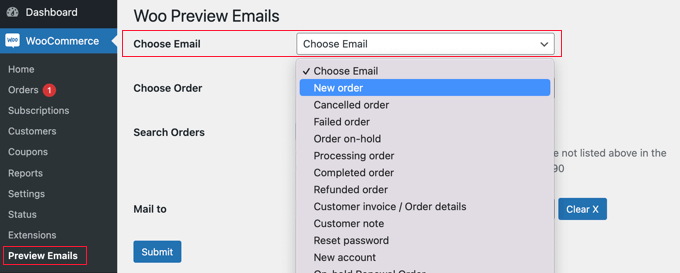
Ardından, ‘Sipariş Seç’ açılır menüsünden mevcut bir sipariş seçmeniz gerekir.
Bu siparişteki veriler e-posta önizlemesinde kullanılacaktır.
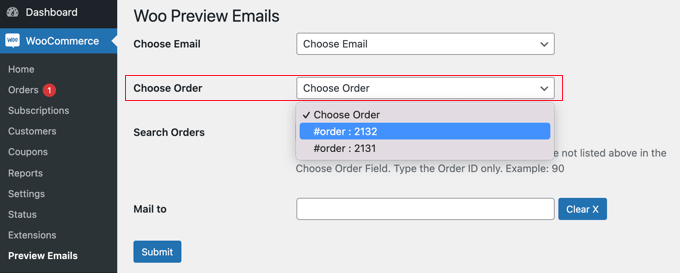
Önizleme için kullanmak istediğiniz sipariş listede görüntülenmiyorsa, ‘Sipariş Ara’ alanını kullanarak siparişi arayabilirsiniz.
İpucu: WooCommerce mağazanız henüz herhangi bir sipariş almadıysa, önce Stripe ödemelerini test modunda yaparak sahte bir sipariş oluşturabilirsiniz.
Ayrıca bir test e-postası göndermek isterseniz, ‘Mail to’ alanına bir e-posta adresi girebilirsiniz. E-postayı yalnızca ekranda önizlemek istiyorsanız bu alanı boş bırakmalısınız.
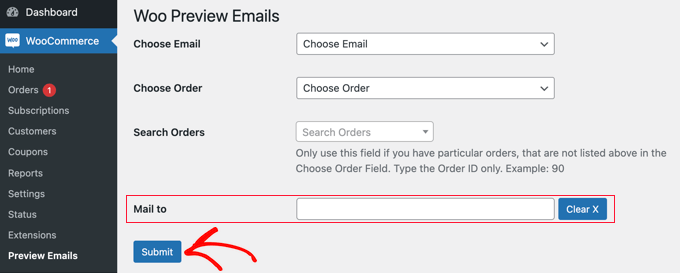
‘Gönder’ düğmesine tıkladığınızda, seçilen e-postanın bir önizlemesi görüntülenecektir.
‘Mail to’ alanını doldurduysanız, bu adrese bir test e-postası da gönderilecektir.
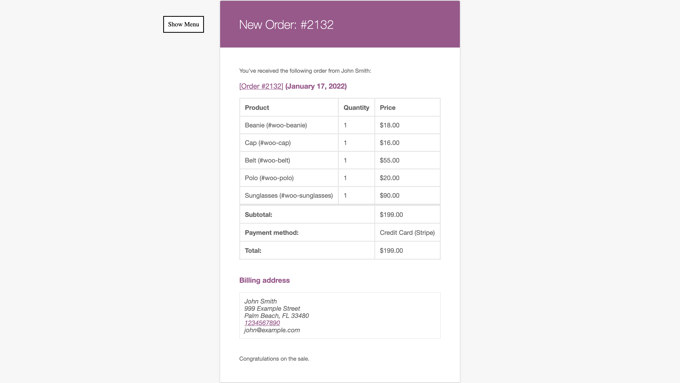
WooCommerce E-postalarınızı Nasıl Test Edebilirsiniz?
Ardından, müşterilerinizin e-postalarınızı alacağından emin olmak için e-postalarınızı test etmek isteyeceksiniz.
WP Mail SMTP eklentisini kurarak ve etkinleştirerek başlamalısınız. Daha fazla ayrıntı için, bir WordPress eklentisinin nasıl kurulacağına ilişkin adım adım kılavuzumuza bakın.
E-posta teslim edilebilirliğinizi geliştirmek için ihtiyacınız olan tüm temel özellikleri içeren WP Mail SMTP’nin ücretsiz bir sürümü vardır. Bu eğitimde, WooCommerce e-postalarını test etmek için gerekli olduğu için WP Mail SMTP Pro ‘yu kullanacağız.
Pro sürümü ayrıca öncelikli destek, ayrıntılı e-posta gönderim günlükleri ve sitenizden hangi e-postaların gönderileceği üzerinde kontroller gibi özellikler içerir.
Etkinleştirme sırasında, eklentiyi bir SMTP posta hizmeti ile çalışacak şekilde yapılandırmanız gerekecektir.
WP Mail SMTP sihirbazı sizi işlem boyunca adım adım yönlendirecek veya WP Mail SMTP’yi Brevo (eski adıyla Sendinblue), Gmail, Microsoft Outlook, Amazon SES veya web barındırıcınızla nasıl kuracağınızla ilgili kılavuzlarımızı takip edebilirsiniz.
Günde 300 e-postaya kadar ücretsiz olduğu için Brevo ‘yu öneriyoruz.
Teknik ayrıntılarla kendiniz uğraşmak istemiyorsanız, Elite plan Beyaz Eldiven kurulumu içerir, böylece ekip sizin için kurabilir.

WP Mail SMTP kurulduktan ve yapılandırıldıktan sonra, bir test e-postası gönderebilirsiniz.
Bunu yapmak için WP Mail SMTP ” Araçlar bölümüne gidin ve test sayfasını göreceksiniz. Test e-postasını göndermek için bir e-posta adresi girmeniz ve ardından ‘E-posta Gönder’ düğmesine tıklamanız yeterlidir.

Daha sonra e-posta kutunuza ulaşıp ulaşmadığını kontrol etmeniz gerekecektir.
E-postalarınızı test etme hakkında daha fazla bilgi için WordPress’ten nasıl test e-postası gönderileceğine ilişkin kılavuzumuza bakın. Test e-postalarını almakta sorun yaşıyorsanız, WooCommerce’in sipariş e-postalarını göndermemesini nasıl düzelteceğinize ilişkin kılavuzumuzu takip edebilirsiniz.
Bu eğitimin WooCommerce e-postalarınızı nasıl önizleyeceğinizi öğrenmenize yardımcı olduğunu umuyoruz. Ayrıca satışları artırmak için nasıl WooCommerce açılır penceresi oluşturacağınızı öğrenmek veya mağazanız için en iyi WooCommerce eklentileri listemize göz atmak isteyebilirsiniz.
If you liked this article, then please subscribe to our YouTube Channel for WordPress video tutorials. You can also find us on Twitter and Facebook.





Ilse
Woocommerce doesn’t seem to include a preview option for emails anymore
WPBeginner Support
This is why we currently recommend the plugin from this article to preview the email
Admin